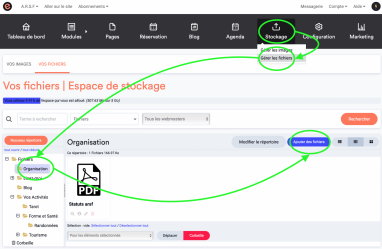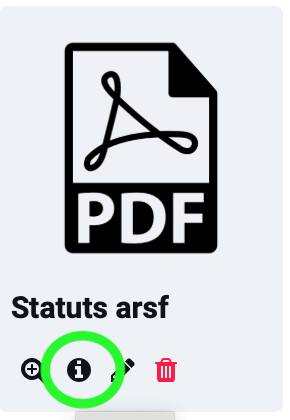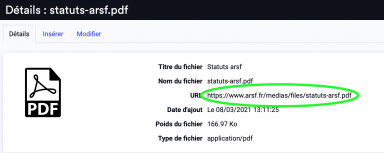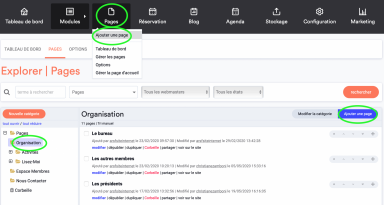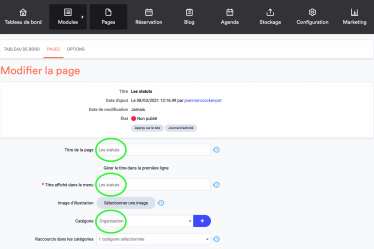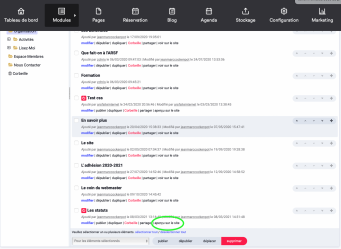Le but de cet article est d'expliquer comment mettre en place l'accès direct à un fichier pdf via un menu, tel qu'il est déjà utilisé aujourd'hui pour la publication des statuts, des lisez-moi ...
Principe
1. Charger le pdf dans l'espace de stockage "Fichiers"
2. Ajouter un sous-menu dans le menu principal
3. Mettre en place la redirection
Mise à jour d'un fichier pdf
Questions / Réponses
Aucune question. Soyez le premier à poser une question.
Vous devez être connecté pour poster un commentaire